こんにちは、ヨッシー(@freeman_yoshi)です!
こちらの記事では、ムームードメインの取得方法を説明させてもらいました。
ですが、ドメインを取得しただけでは、あなたのブログを開設することはできません。エックスサーバーとドメインを「紐付け」する必要があるんですよ。
・・・と、その前にエックスサーバーを先に契約しておく必要がありますね。エックスサーバーの契約については、別記事で紹介しますので今しばらくお待ちくださいね。
というわけで、今回の記事では、エックスサーバーとムームードメインを紐付けする手順を解説していきますよ!

ドメインとエックスサーバーの紐付け手順1:ムームードメインにログイン
最初に、ムームードメインのページを開きましょう。
そして、ムームーIDとパスワードを入力してログインします。
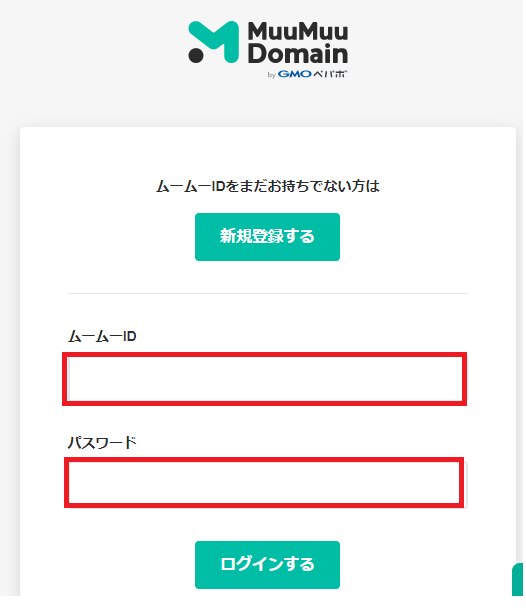
ドメインとエックスサーバーの紐付け手順2:ドメイン操作のページを開く
画面左上のドメイン操作の欄に注目してください。
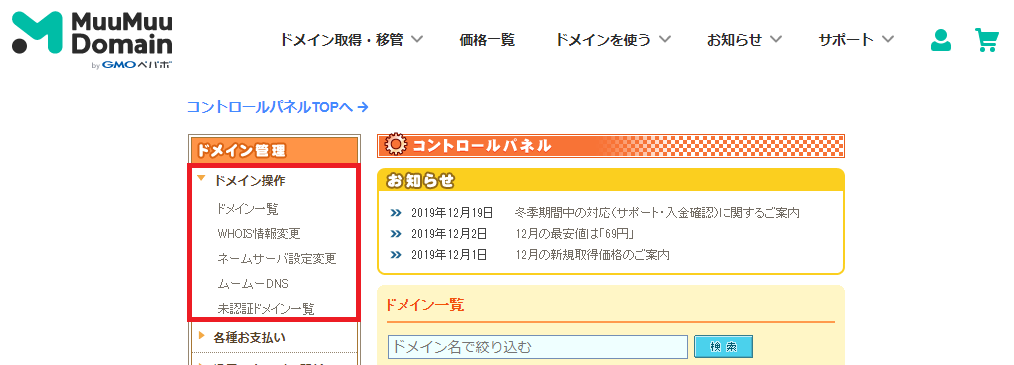
「ドメイン操作」の「ドメイン一覧」をクリックすると、あなたが取得しているドメインのコントロールパネル画面が表示されるので、サーバーと紐付けしたいドメイン名をクリックしましょう。
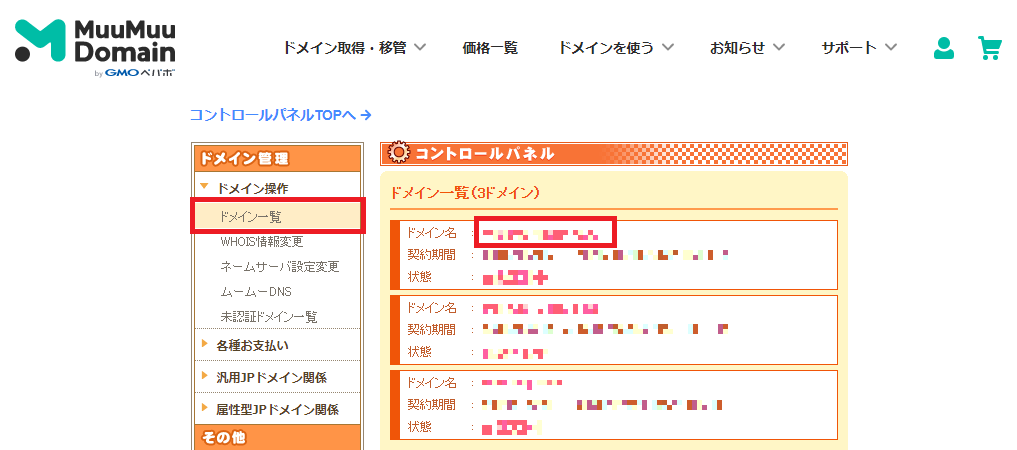
すると、ドメインのコントロールパネル画面が表示されます。
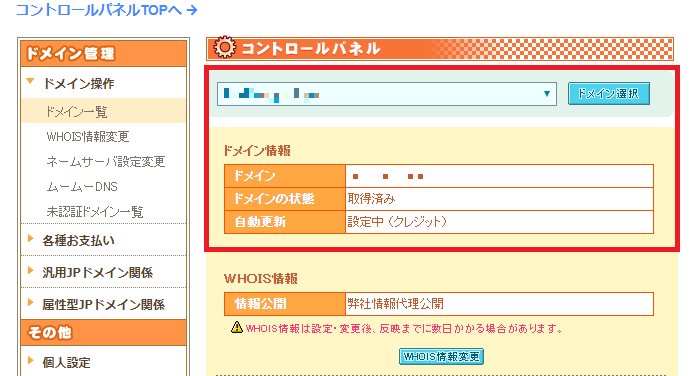
ドメインとエックスサーバーの紐付け手順3:ネームサーバーの設定変更
コントロールパネル画面を下にスクロールすると、「ネームサーバー設定変更」の欄が出現します。
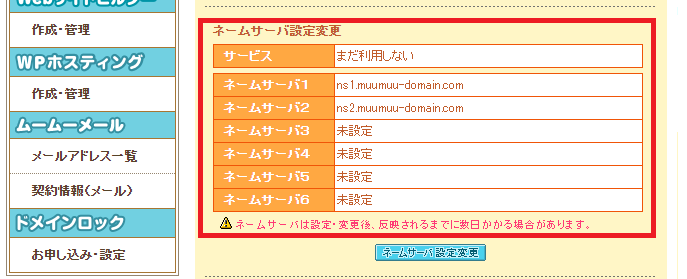
初期設定では、ネームサーバー1と2にネームサーバー設定がされていますが、これらを削除して、ネームサーバー1~5に以下の内容を入力していきましょう!
ネームサーバー1 ⇒ ns1.xserver.jp
ネームサーバー2 ⇒ ns2.xserver.jp
ネームサーバー3 ⇒ ns3.xserver.jp
ネームサーバー4 ⇒ ns4.xserver.jp
ネームサーバー5 ⇒ ns5.xserver.jp
入力すると、こんな感じになります。
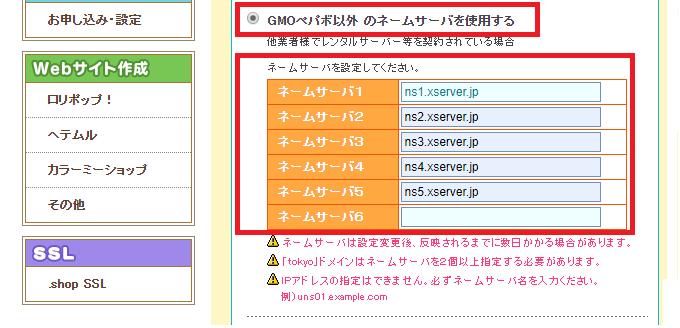
そして、忘れてはならないのが上部の「GMOパペボ以外のネームサーバーを使用する」にチェックすること!
最後は「ネームサーバー設定変更」をクリックで、紐付け手順は完了します。
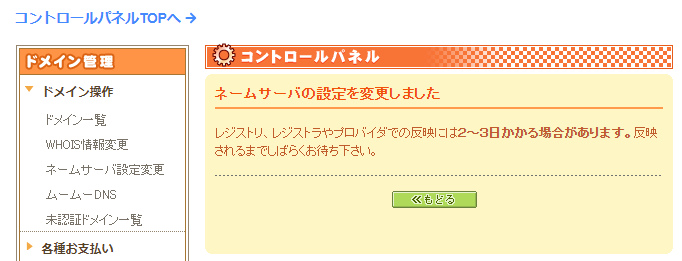
注意ポイント
「紐付け」の操作はこれで完了ですが、実際に紐付けが反映されるまでに2~3日かかる場合がありますので、ご注意くださいね!
ちなみに、この設定はドメインを取得する際にもできます。ドメイン取得と同時に一気に紐付けしたい場合は、取得の際に設定してしまいましょう。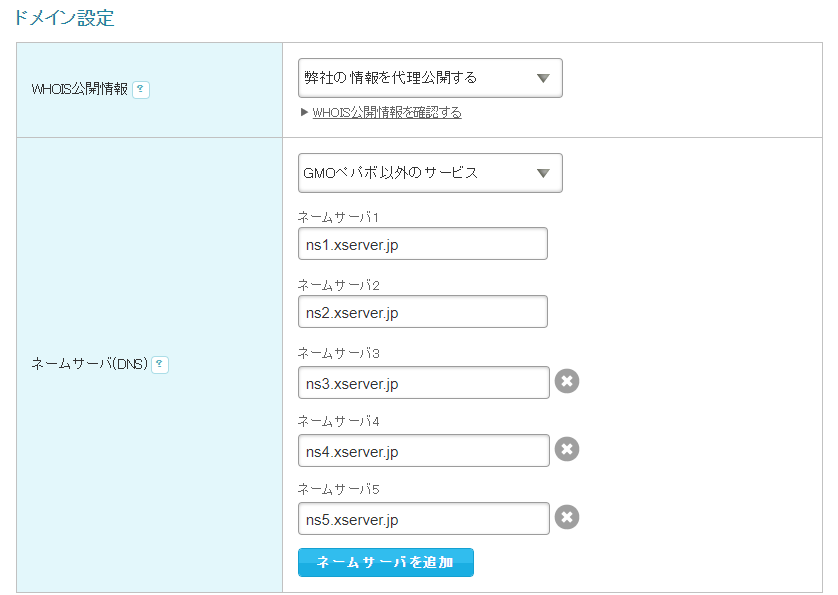
さいごに
無事にエックスサーバーとドメインの紐付けが完了できましたでしょうか?
着々と、あなたのブログの土台が出来上がっているところかと思います。
ブログ開設まであと一息ですので、もう少しだけ頑張りましょう!!

